Excelで短くなったスクロールバーのサイズを戻す方法です。
↓何も値は無いはずなのに、このようにスクロールバーが短くなってしまった状態を戻します。
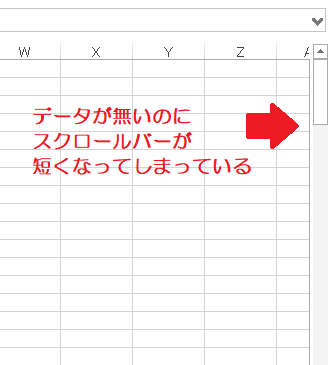
手順
①Excelの「ホーム」タブを選択する
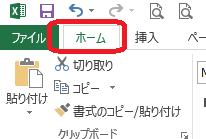
②「検索と選択」をクリックして「条件を選択してジャンプ(S)」を選択する
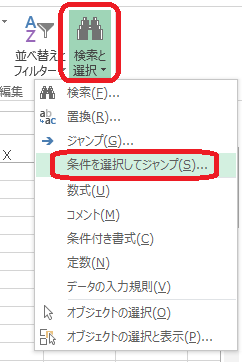
③選択オプション画面で、「最後のセル(S)」を選択して「OK」ボタンをクリックする
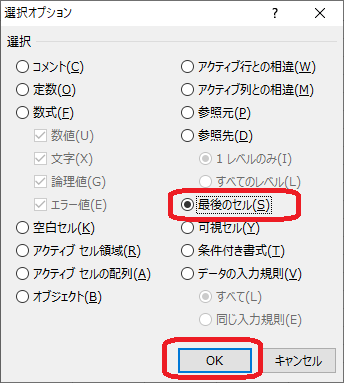
④すると値や書式が設定されている最後のセルが選択されるので、その行から値が存在する行の次の行までを選択して行削除する。
こんな感じでセルが選択されます。(この例ではG500セルが選択されています。)
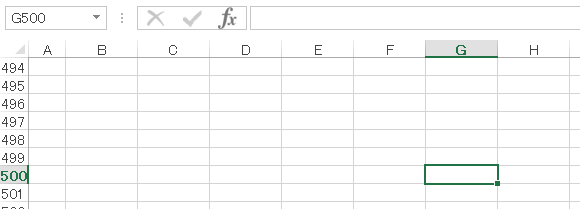
この場合4行目まで情報があるので、5行目~500行目を選択して行削除します。
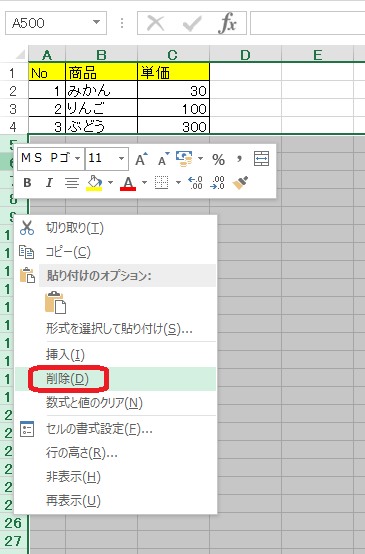
⑤行削除したら上書き保存して、一旦Excelを閉じて再度Excelを開く。
これで短くなったスクロールバーのサイズが元に戻ります。
閉じたExcelを再度表示する以下のようにスクロールバーが元に戻っています。
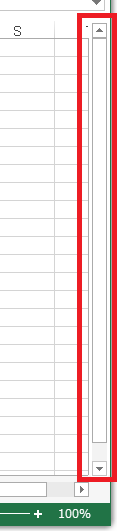
備考
- 見た目で何も表示されていなくてもセルに対して書式などが設定されていると、Excelはそのセルも情報があると判断してしまいます。
- そうした原因でスクロールバーが短くなってしまうため、行の削除で書式ごとけしてしまえば、この問題は解決します。
- 上記例は行に対するものですが、列のスクロールバーも同様の方法で解決できます。

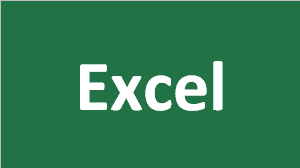
コメント